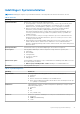Owners Manual
Table Of Contents
- Dell Latitude E7240 Ejerens manual
- Indholdsfortegnelse
- Sådan arbejder du med computeren
- Dock din computer
- Sådan fjernes og installeres komponenter
- Anbefalede værktøjer
- Systemoversigt
- Sådan fjernes SD-kortet
- Sådan installeres SD-kortet
- Sådan fjernes batteriet
- Sådan installeres batteriet
- Sådan fjernes bunddækslet
- Sådan installeres bunddækslet
- Sådan fjernes mSATA SSD-kortet
- Sådan installeres mSATA SSD-kortet
- Sådan fjernes tastaturrammen
- Sådan installeres tastaturrammen
- Sådan fjernes tastaturet
- Sådan installeres tastaturet
- Sådan fjernes håndledsstøtten
- Sådan installeres håndledsstøtten
- Sådan fjernes Wi-Fi-kontaktkortet
- Sådan installeres Wi-Fi-kontaktkortet
- Sådan fjernes hukommelsesmodulet
- Sådan installeres hukommelseskodulet
- Sådan fjernes WLAN-kortet
- Sådan installeres WLAN-kortet
- Sådan fjernes WWAN-kortet
- Sådan installeres WWAN-kortet
- Sådan fjernes skærmrammen
- Sådan installeres skærmrammen
- Sådan fjernes skærmpanelet
- Sådan installeres skærmpanelet
- Sådan fjernes knapcellebatteriet
- Sådan installeres knapcellebatteriet
- Sådan fjernes højttalerne
- Sådan installeres højttalerne
- Sådan fjernes dækslet til skærmhængslet
- Sådan installeres dækslet til skærmhængslet
- Sådan fjernes kølelegemet
- Sådan installeres kølelegemet
- Sådan fjernes skærmmodulet
- Sådan installeres skærmmodulet
- Sådan fjernes systemblæseren
- Sådan installeres systemblæseren
- Sådan fjernes bundkortet
- Sådan installeres bundkortet
- Sådan fjernes strømstikket
- Sådan installeres strømstikket
- Oplysninger om dockingport
- System Setup (Systeminstallation)
- Diagnosticering
- Specifikationer
- Kontakt Dell
Diagnosticering
Hvis du kommer ud for et problem med computeren, skal du køre ePSA-diagnosticering), før du kontakter Dell for at få teknisk assistance.
Formålet med at køre diagnosticering er at teste computerens hardware uden behov for ekstra udstyr eller risiko for tab af data. Hvis du
ikke er i stand til at løse problemet selv, kan service og support personale bruge de diagnostike resultater til at hjælpe dig med at løse
problemet.
Emner:
• ePSA (Enhanced Pre-Boot System Assessment)-diagnosticering
• Statusindikatorer for enhed
• Indikatorer for batteristatus
ePSA (Enhanced Pre-Boot System Assessment)-
diagnosticering
ePSA diagnosticeringen (også kendt som systemdiagnosticering) udfører en komplet kontrol af din hardware. ePSA er integreret med
BIOS'en og startes internt af BIOS'en. Den integrerede systemdiagnosticering giver en række indstillinger for specielle enheder eller
enhedsgrupper, som gør det muligt at:
● Køre tests automatisk eller i en interaktiv tilstand
● Gentage tests
● Få vist eller gemme testresultater
● Gennemgå tests for at indføre yderligere testindstillinger til at give flere oplysninger om enheder med fejl
● Få vist statusmeddelelser, der oplyser om tests er fuldført
● Få vist fejlmeddelelser, der oplyser om problemer, som opstod under testning
FORSIGTIG:
Bruge systemdiagnosticeringen til kun at teste din computer. Ved brug af dette program sammen med
andre computere kan der forekomme ugyldige resultater eller fejlmeddelelser.
BEMÆRK: Nogle tests af specifikke enheder kræver brugerhandling. Du skal altid sikre dig, at du er til stede på computerterminalen,
når diagnosticeringstestene udføres.
1. Tænd computeren.
2. Tryk, mens computeren starter, på <F12>-tasten, når Dell-logoet vises.
3. Vælg på startmenu-skærmen indstillingen Diagnostics (Diagnosticering).
Vinduet Enhanced Pre-boot System Assessment vises med en liste over alle de registrerede enheder på computeren.
Diagnosticeringen starter udførelsen af testene på alle de registrerede enheder.
4. Tryk, hvis du vil køre en diagnostisk test på en bestemt enhed, på <Esc> og klik på Yes (Ja) for at stoppe den diagnostiske test.
5. Vælg enheden fra venstre rude og klik på Run Tests (Kør tests).
6. Hvis der er problemer,,vises fejlkoder.
Notér fejlkoden og kontakt Dell.
Statusindikatorer for enhed
Tabel 14. Statusindikatorer for enhed
Tændes, når du tænder computeren, og blinker, når computeren er i en strømstyringstilstand.
Lyser når computeren læser eller skriver data.
Lyser permanent eller blinker for at angive batteriets opladningsstatus.
6
40 Diagnosticering